Combien de courriels recevez-vous par jour ? Pour la plupart des professionnels, la réponse se situe entre 100 et 150. Cela fait BEAUCOUP d’e-mails. Et si vous en restez là, votre boîte de réception sera rapidement inondée. C’est là que la fonction d’archivage de Gmail entre en jeu.
Vous pouvez utiliser la fonction « Archiver » de Gmail pour stocker vos messages importants en lieu sûr sans encombrer votre boîte de réception.
Mais savez-vous où se trouvent les e-mails archivés ? Où se cache le dossier d’archivage de Gmail ? Et comment récupérer un e-mail important une fois que vous l’avez archivé dans Gmail ?
Dans ce tutoriel rapide, nous allons vous montrer comment faire tout cela. Et plus encore.
Que sont les e-mails archivés dans Gmail ?
Vous souhaitez garder votre boîte de réception propre et organisée ? Gmail met à votre disposition quelques outils intéressants pour gérer vos anciens e-mails. Une fois que vous avez reçu un e-mail, vous pouvez soit :
- le mettre en sourdine
- le supprimer
- l’archiver
- ou le déplacer
Suppression ou archivage
La suppression d’un message est un bon moyen de nettoyer votre boîte de réception. Et d’économiser de l’espace sur votre compte Google. Mais parfois, il est plus prudent de conserver vos anciens messages. Au cas où. Qui sait, vous pourriez en avoir besoin un jour ?
Si vous souhaitez mettre de l’ordre dans votre boîte de réception sans supprimer vos anciens messages, vous pouvez les déplacer dans un dossier spécifique. Ou les mettre en sourdine. La mise en sourdine d’un message le supprime définitivement de votre boîte de réception. Le message n’est pas supprimé et vous pouvez toujours le trouver dans le dossier « Tous les messages ». Mais il n’apparaîtra plus dans votre boîte de réception. Même s’il reçoit une réponse.
Une autre option consiste à archiver votre courrier électronique. Pour ce faire, il vous suffit de cliquer sur l’icône « Archive » dans le menu Gmail, comme indiqué ci-dessous:.
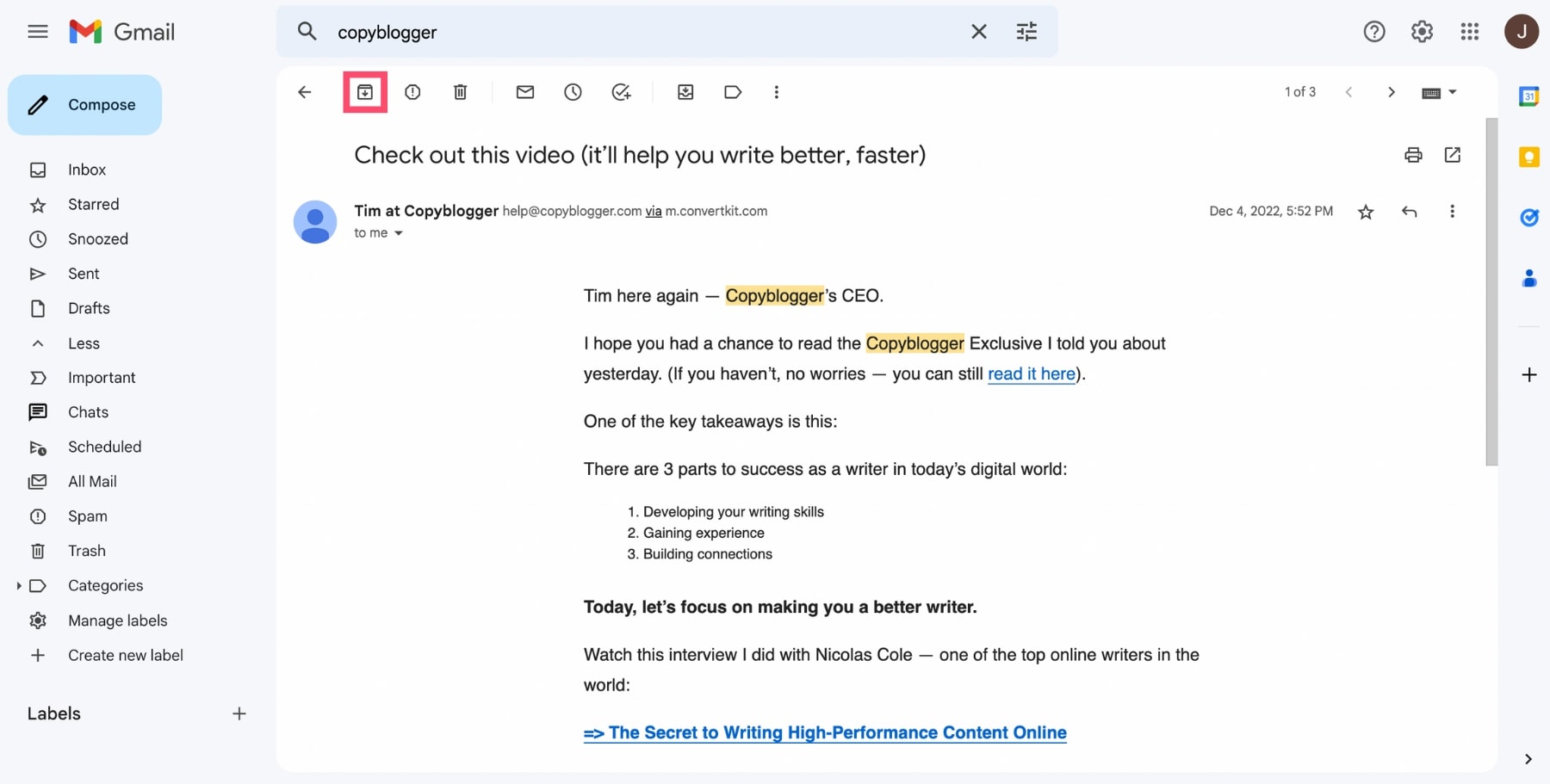
Lorsque vous archivez un message, Gmail le supprime de votre boîte de réception. Mais cet e-mail n’est pas supprimé. Il reste sur le serveur Gmail. Si vous recevez une réponse, elle réapparaîtra dans votre boîte de réception.
Où se trouve le dossier d’archivage de Gmail ?
Vous avez archivé un e-mail. Et maintenant ? Où est passé cet e-mail ? Si vous jetez un coup d’œil au menu Gmail, à gauche de votre écran, vous remarquerez rapidement que le dossier Archives est introuvable.
Et pour cause… Il n’y a pas de dossier Archive dans Gmail. Comment est-ce possible ?
Chaque fois qu’un nouvel e-mail arrive, Gmail lui attribue une étiquette « Boîte de réception ». Lorsque vous archivez un message, Gmail supprime simplement cette étiquette. Techniquement, le message se trouve donc toujours sur le serveur Gmail. Il n’apparaît simplement pas dans votre boîte de réception.
Sur cette capture d’écran, vous pouvez voir que tous les messages sont étiquetés « Boîte de réception ». À l’exception des deux courriels que nous avons mis en évidence. Pourquoi ? Parce qu’ils ont été archivés.
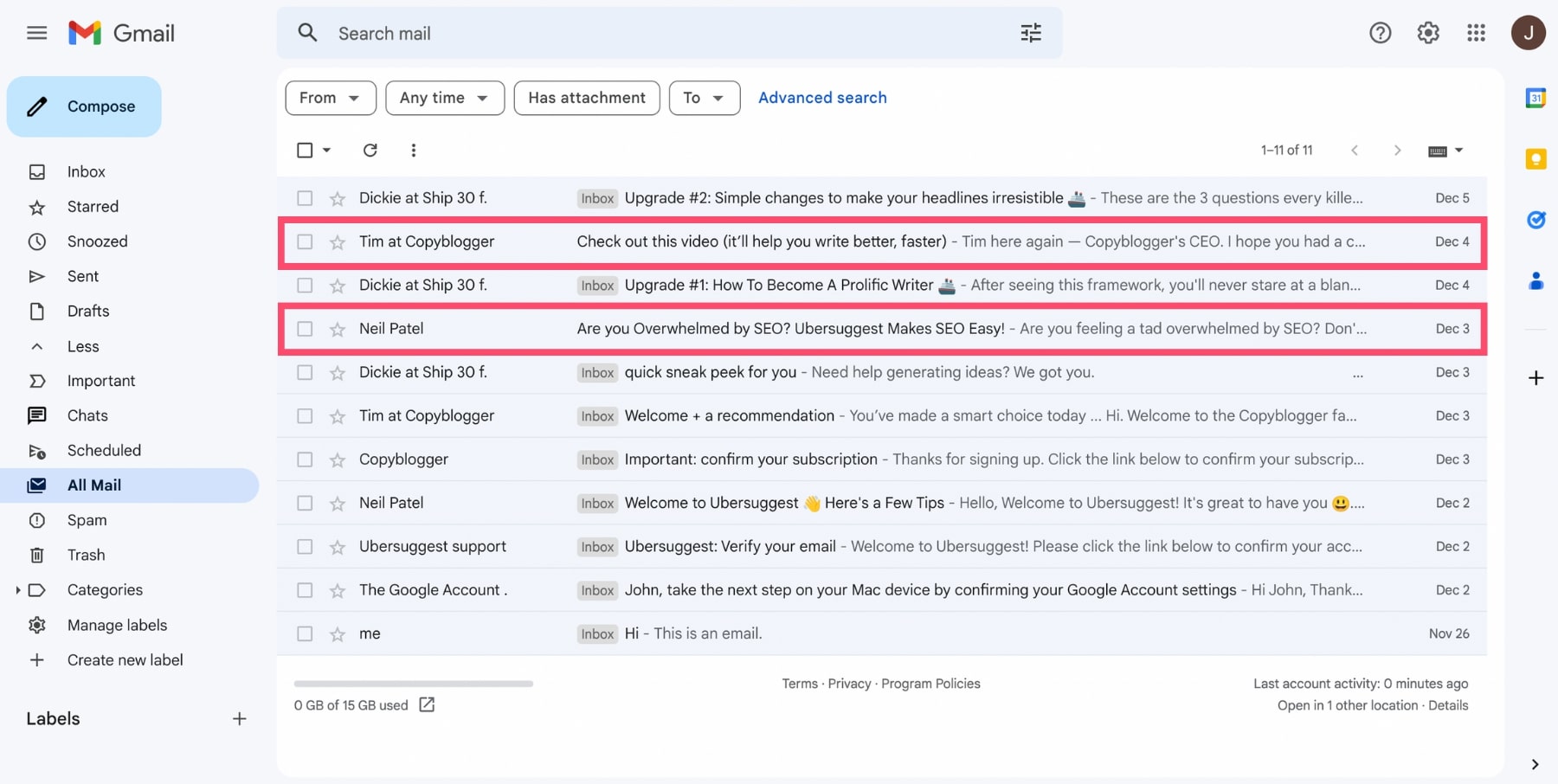
Mais s’il n’y a pas de dossier d’archivage dans Gmail… Où trouver les e-mails que vous avez archivés ? Et comment les récupérer ? Voici la réponse apportée par Gmail.
Comment récupérer les e-mails de l’archive Gmail depuis votre ordinateur ?
Pour retrouver les e-mails que vous avez archivés dans Gmail à partir de votre ordinateur, suivez ces 5 étapes simples. La procédure est la même sur PC ou Mac.
Étape 1: Connectez-vous à votre [compte Gmail] (https://mail.google.com/mail/u/0/#inbox).
Étape 2: Dans la partie gauche de votre écran, cliquez sur « Plus » pour afficher tous vos dossiers de messagerie.
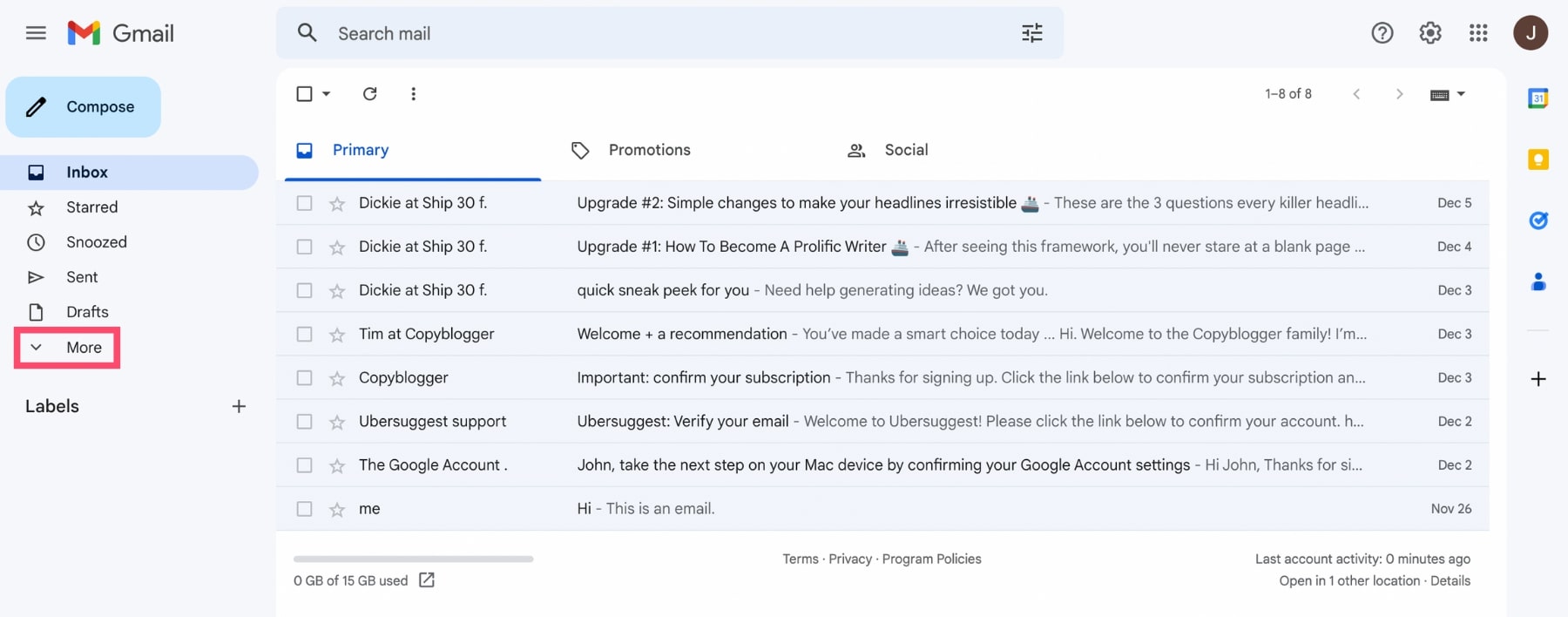
Étape 3: Sélectionnez le dossier « Tous les messages ». Dans ce dossier, vous trouverez tous les e-mails que vous avez reçus ou archivés.
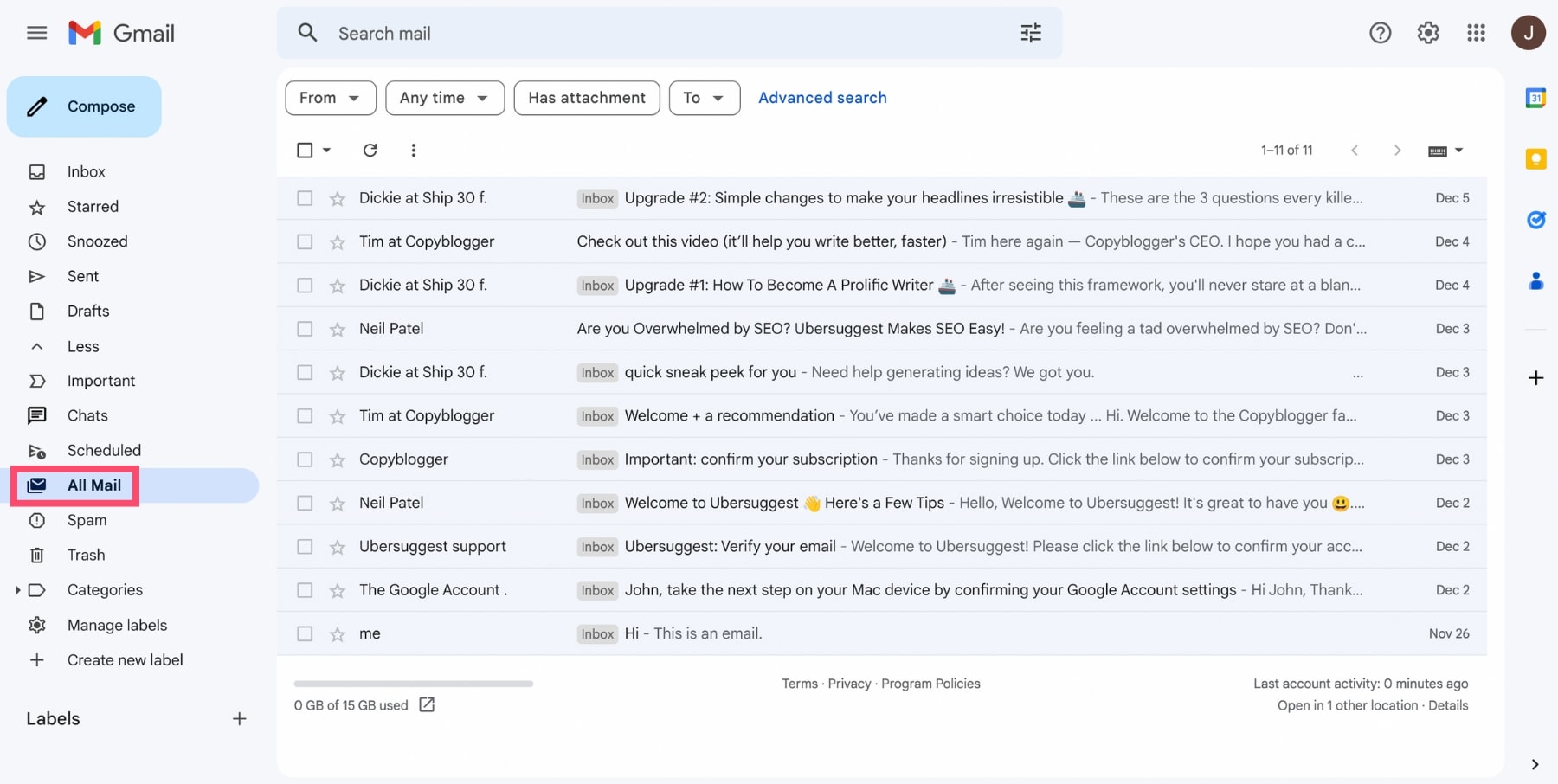
Étape 4: Trouvez l’e-mail que vous souhaitez récupérer. Les e-mails archivés sont faciles à repérer. Ce sont ceux qui ne portent pas la mention « Boîte de réception ».
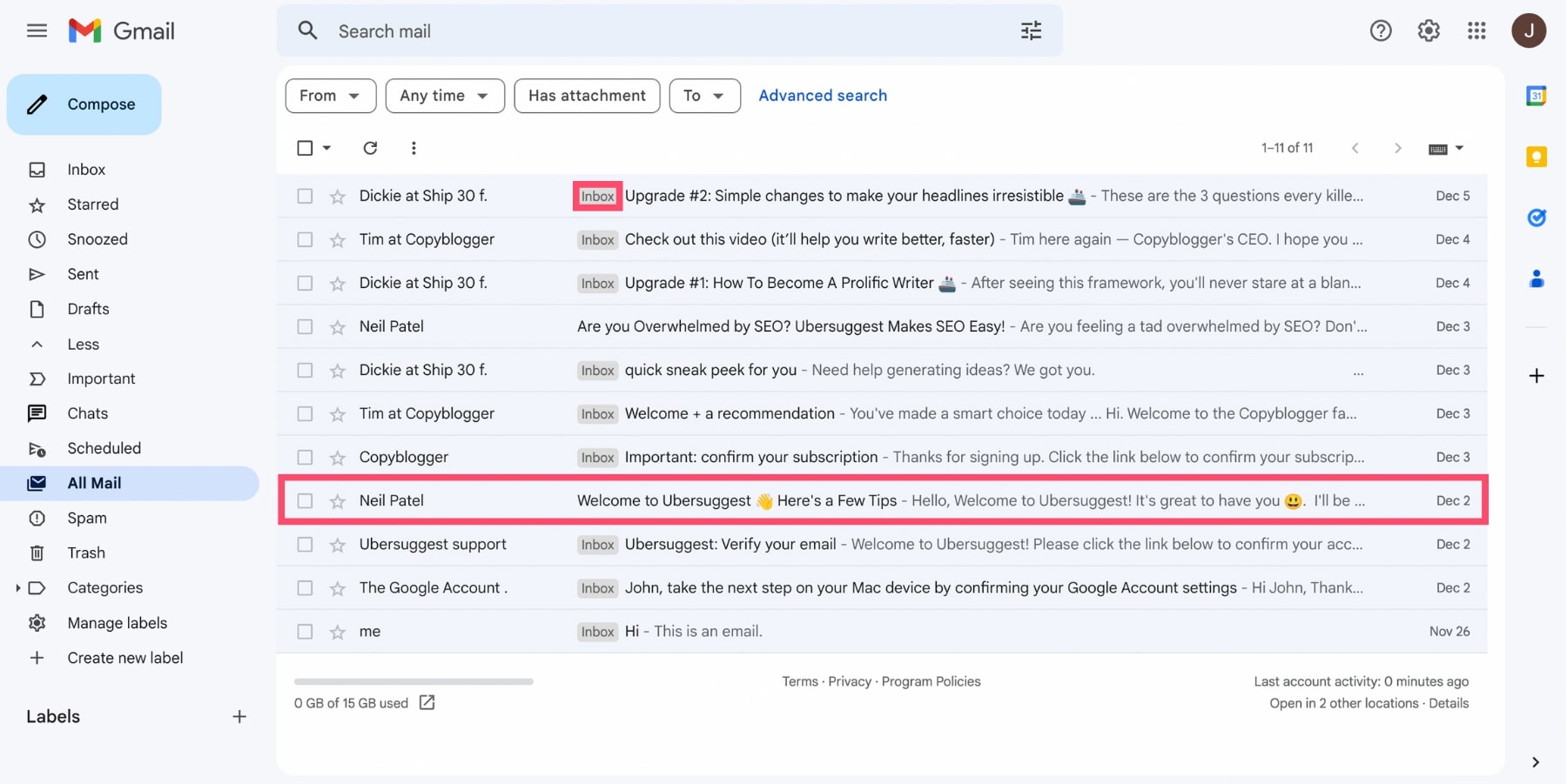
Étape 5: Une fois que vous avez trouvé le message que vous souhaitez récupérer dans l’archive Gmail, ouvrez-le et sélectionnez « Déplacer vers la boîte de réception ».
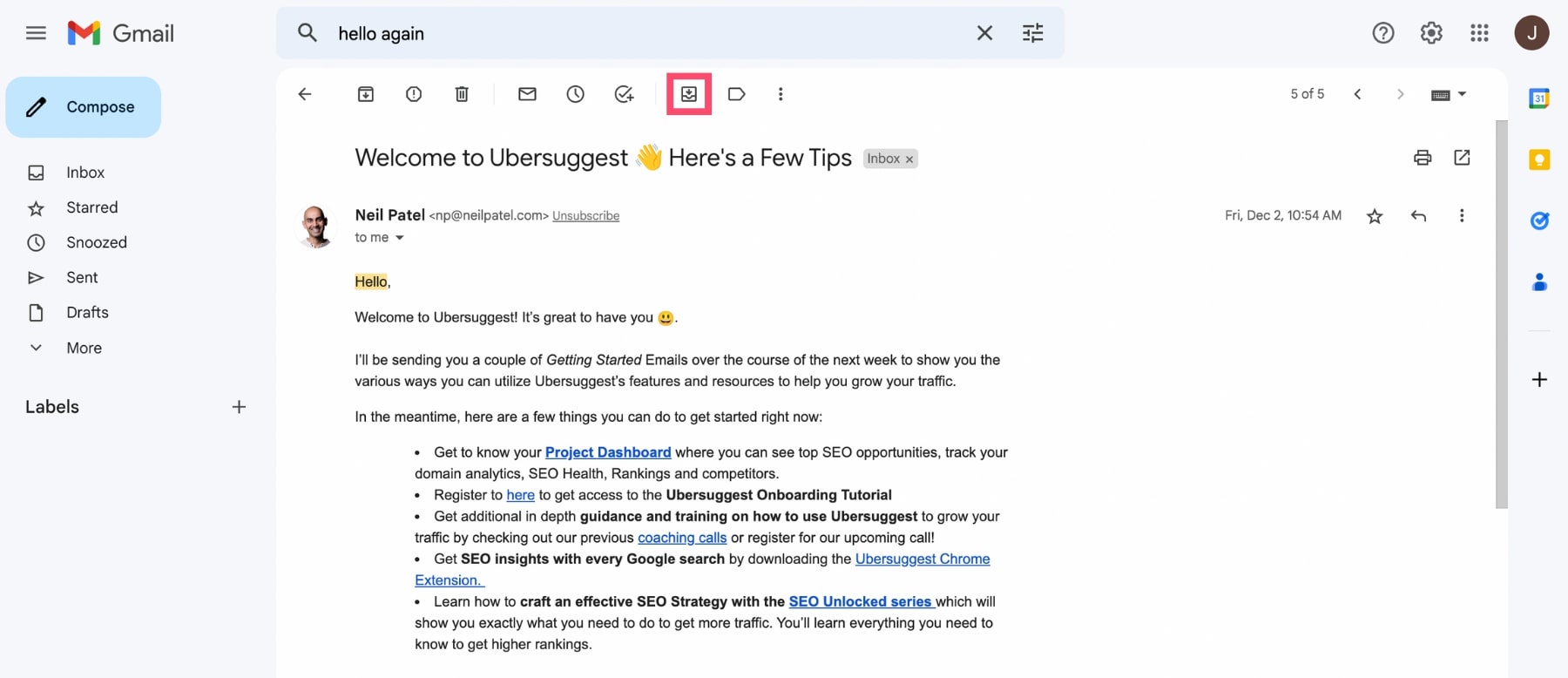
Une fenêtre contextuelle de confirmation s’affiche alors en bas à gauche de votre écran.
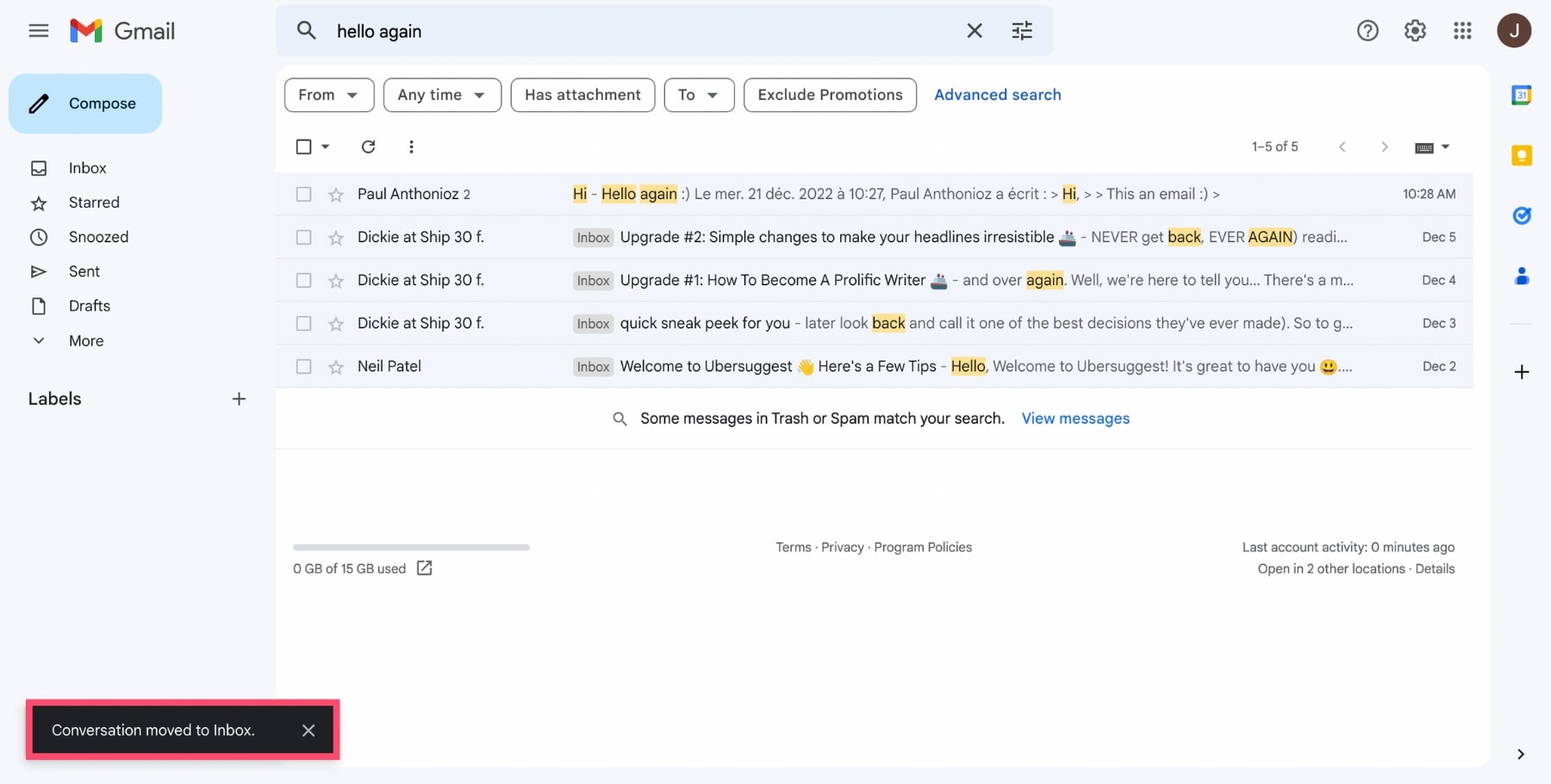
Et c’est tout. Vous avez réussi à récupérer un e-mail dans l’archive Gmail. Désormais, cet e-mail s’affiche directement dans votre boîte de réception.
Comment récupérer les e-mails archivés dans Gmail sur iPhone
La version iOS de l’application Gmail permet de récupérer très facilement les e-mails archivés sur un iPhone ou un iPad. Les étapes sont essentiellement les mêmes que sur un appareil Android :
Étape 1: Ouvrez l’application Gmail.
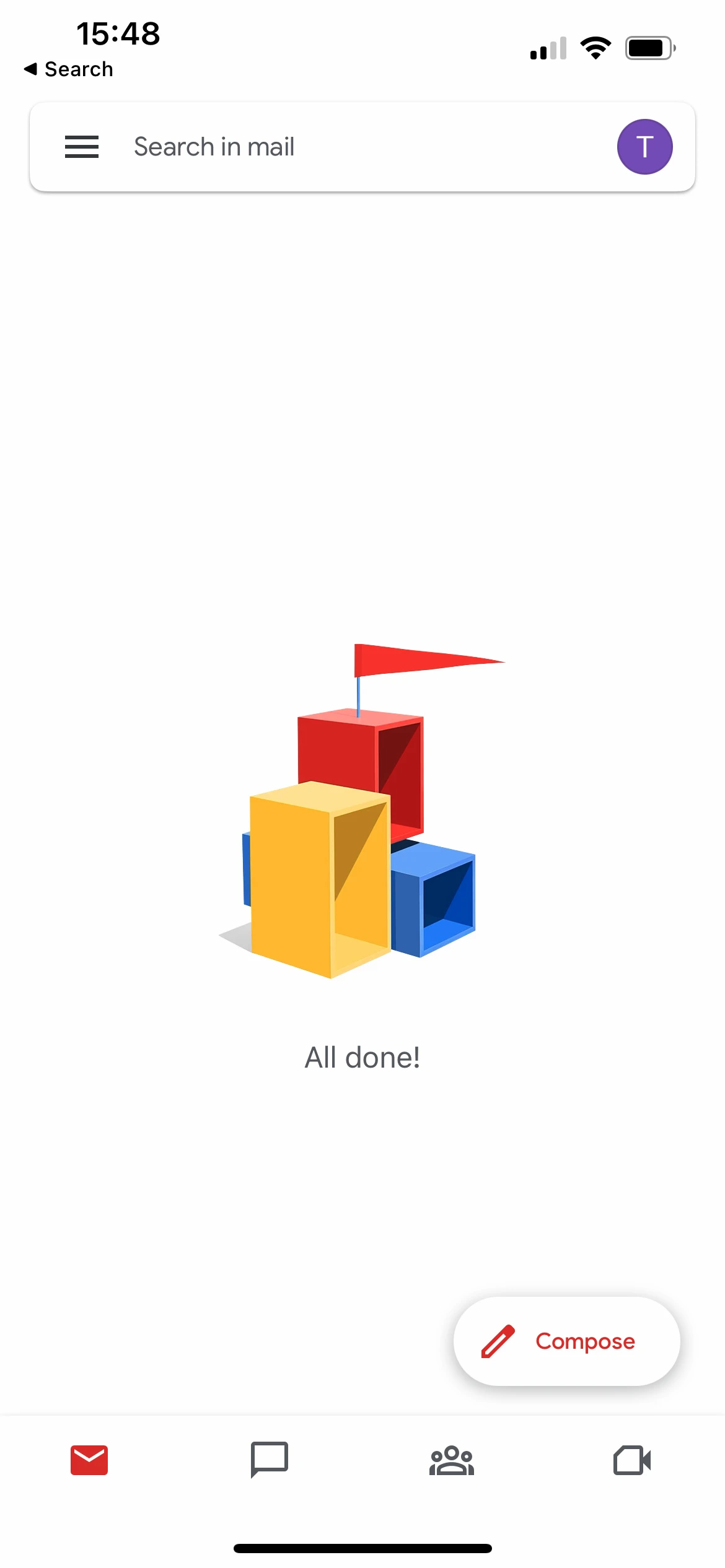
Étape 2: Tapez sur l’icône du hamburger.
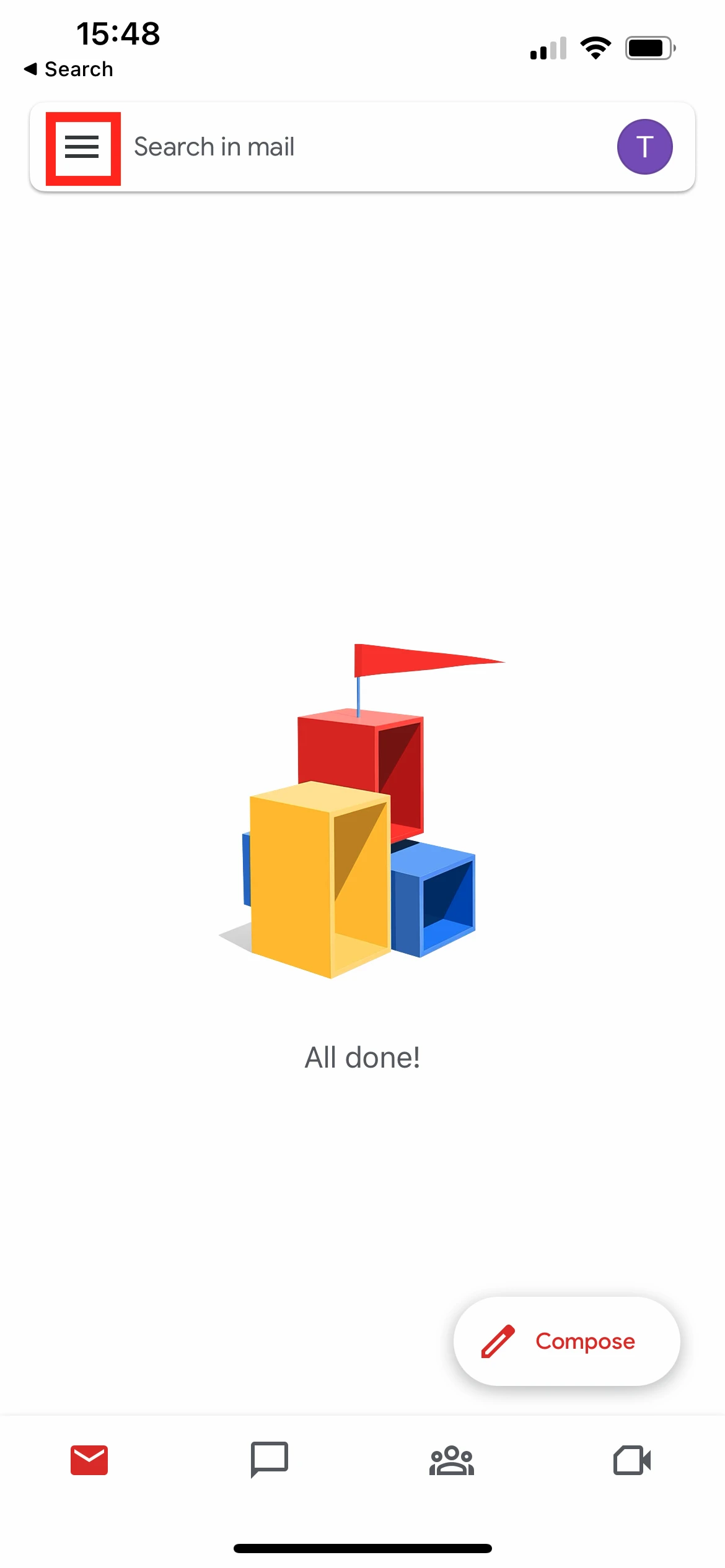
Étape 3: Sélectionnez « Tous les messages ».
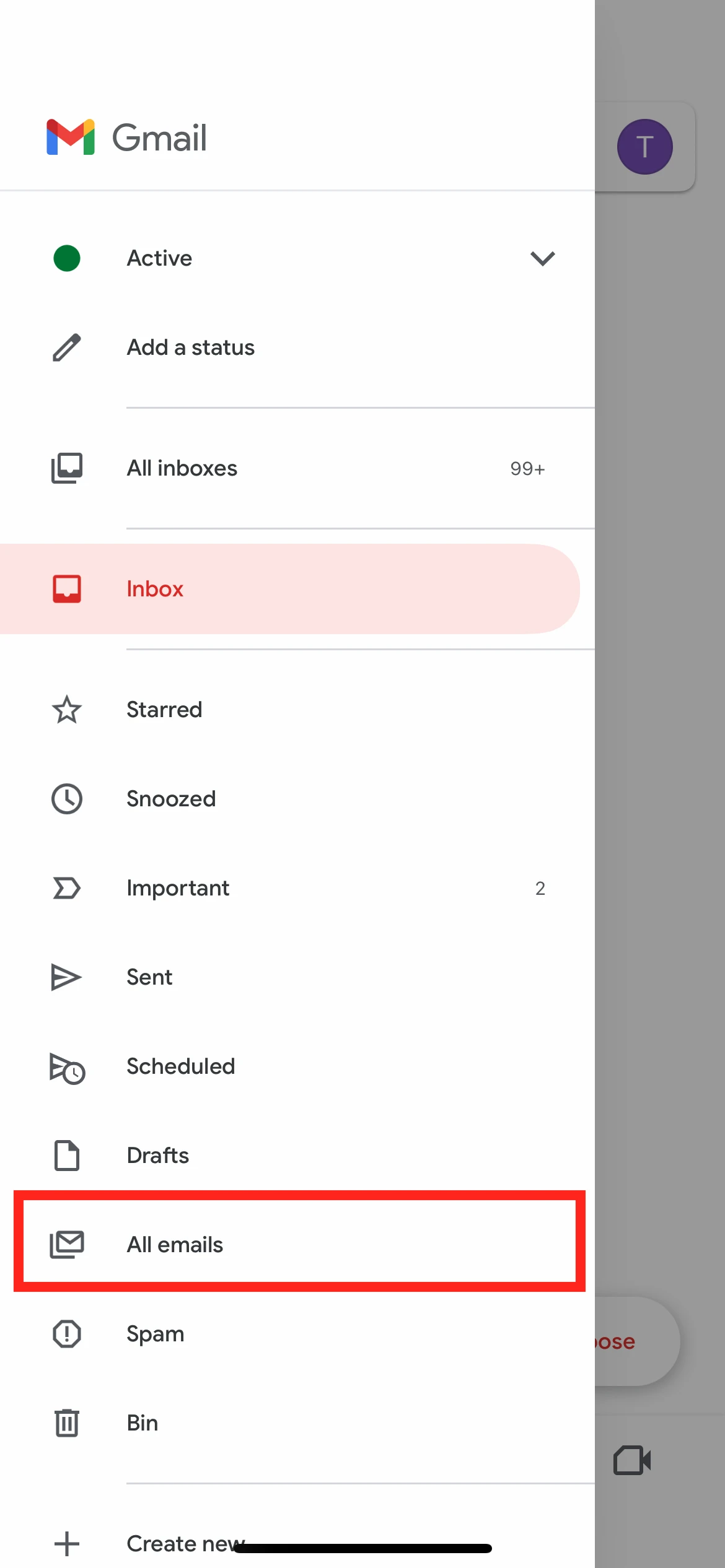
Étape 4: Trouvez l’e-mail archivé que vous souhaitez récupérer et ouvrez-le.
Étape 5: Appuyez sur les trois points verticaux pour afficher les paramètres de Gmail.
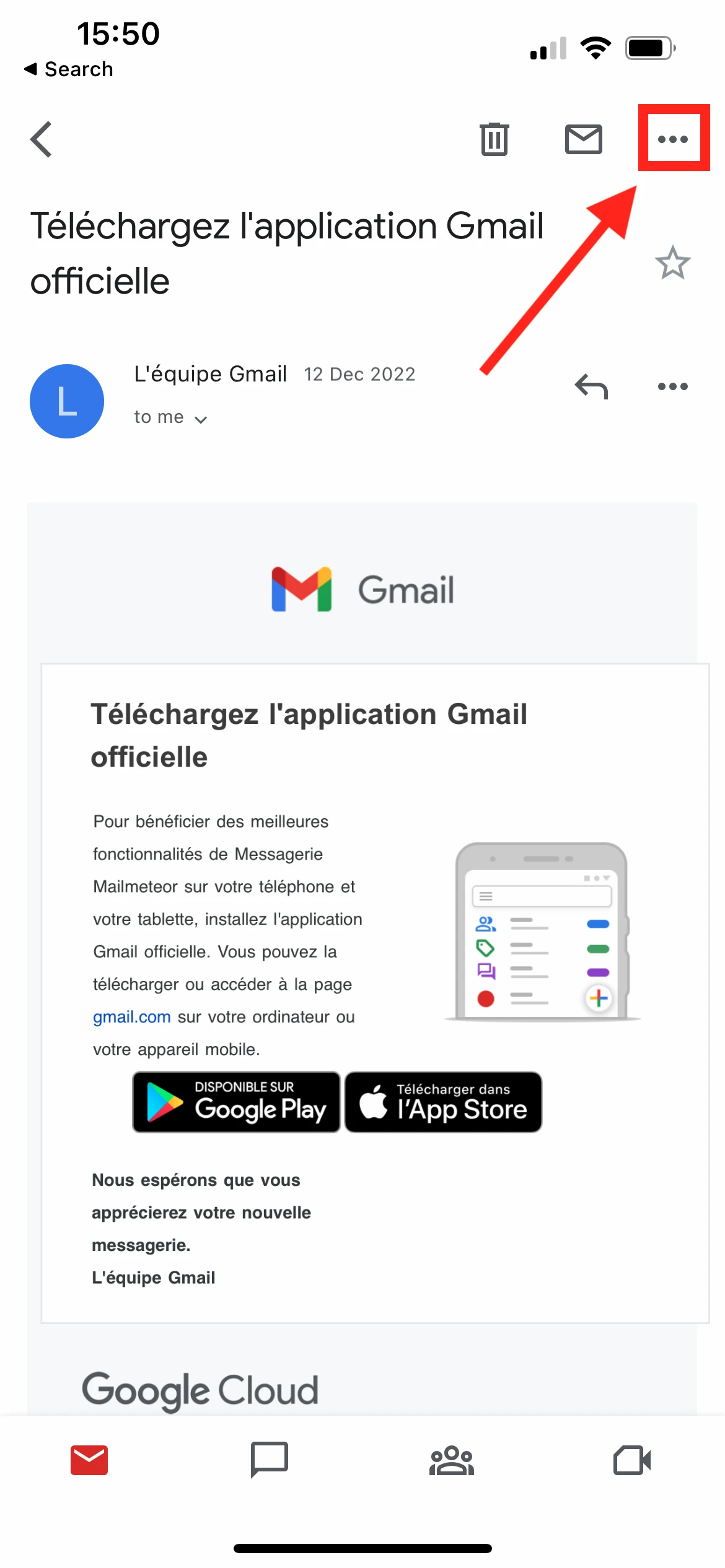
Étape 6: Sélectionnez « Déplacer vers la boîte de réception ».
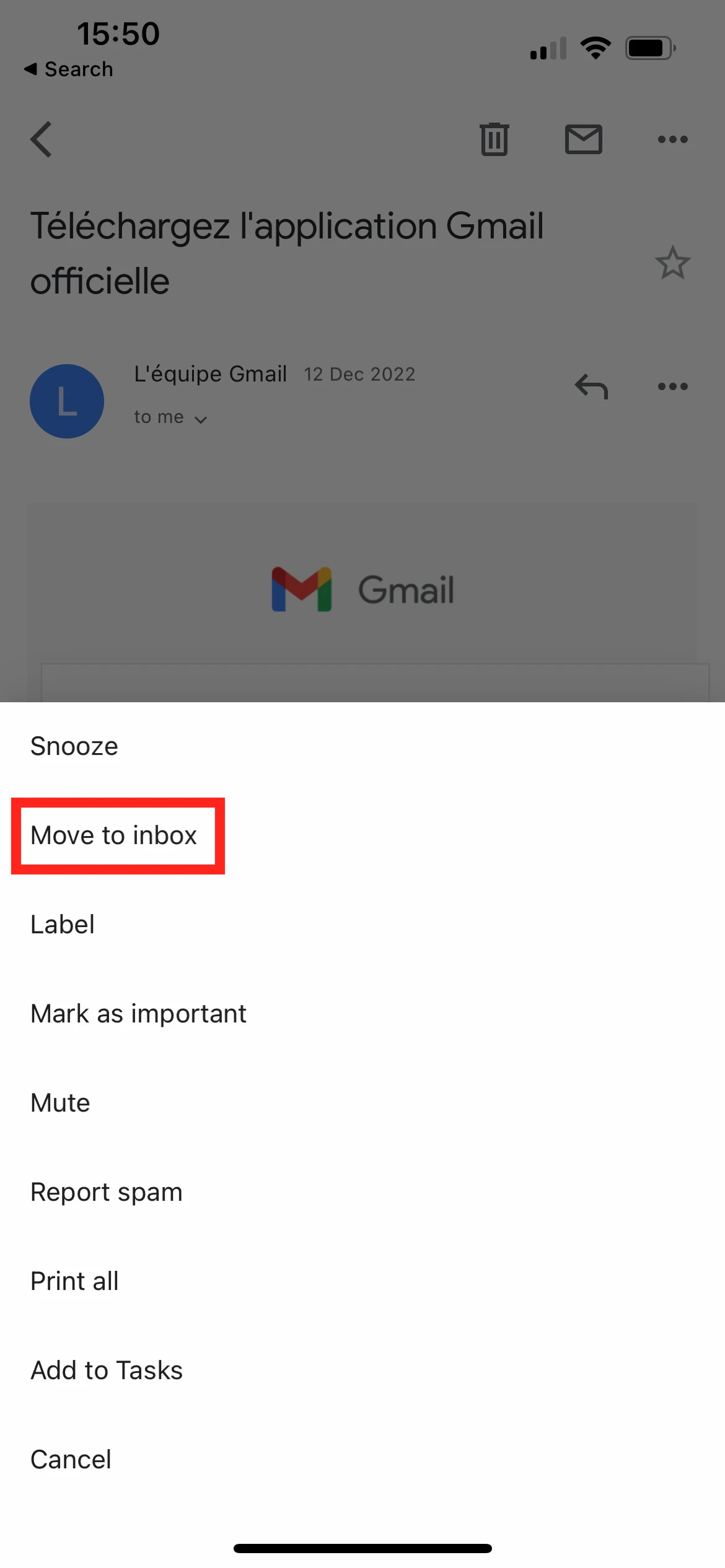
Facile, n’est-ce pas ? À partir de maintenant, vous devriez pouvoir voir cet e-mail directement depuis votre boîte de réception.
Comment rechercher des e-mails archivés dans Gmail ?
Google n’envoie pas vos e-mails archivés dans un dossier spécifique. Il ne crée pas non plus d’étiquette « Archive » pour les distinguer des autres messages.
Par conséquent, vous ne pouvez pas simplement parcourir vos e-mails archivés. Il n’existe aucun moyen de filtrer vos messages pour n’afficher que les messages archivés.
Certes, vous pouvez trouver des messages archivés dans le dossier « Tous les messages ». Mais comme son nom l’indique, ce dossier contient TOUS vos messages (à l’exception de ceux que vous avez supprimés).
Il peut donc être difficile de trouver le message que vous souhaitez désarchiver. Par conséquent, si vous recherchez un message spécifique, vous pouvez utiliser la barre de recherche de Gmail. Voici comment procéder :
Étape 1: Essayez de trouver un mot-clé en rapport avec cet e-mail. Quel est le sujet du message ? Qui l’a envoyé ?
Étape 2: Tapez votre mot-clé dans la barre de recherche.
Étape 3: Appuyez sur Entrée. Gmail affiche tous les messages électroniques archivés correspondant à vos critères. Ainsi que les messages de votre boîte de réception.
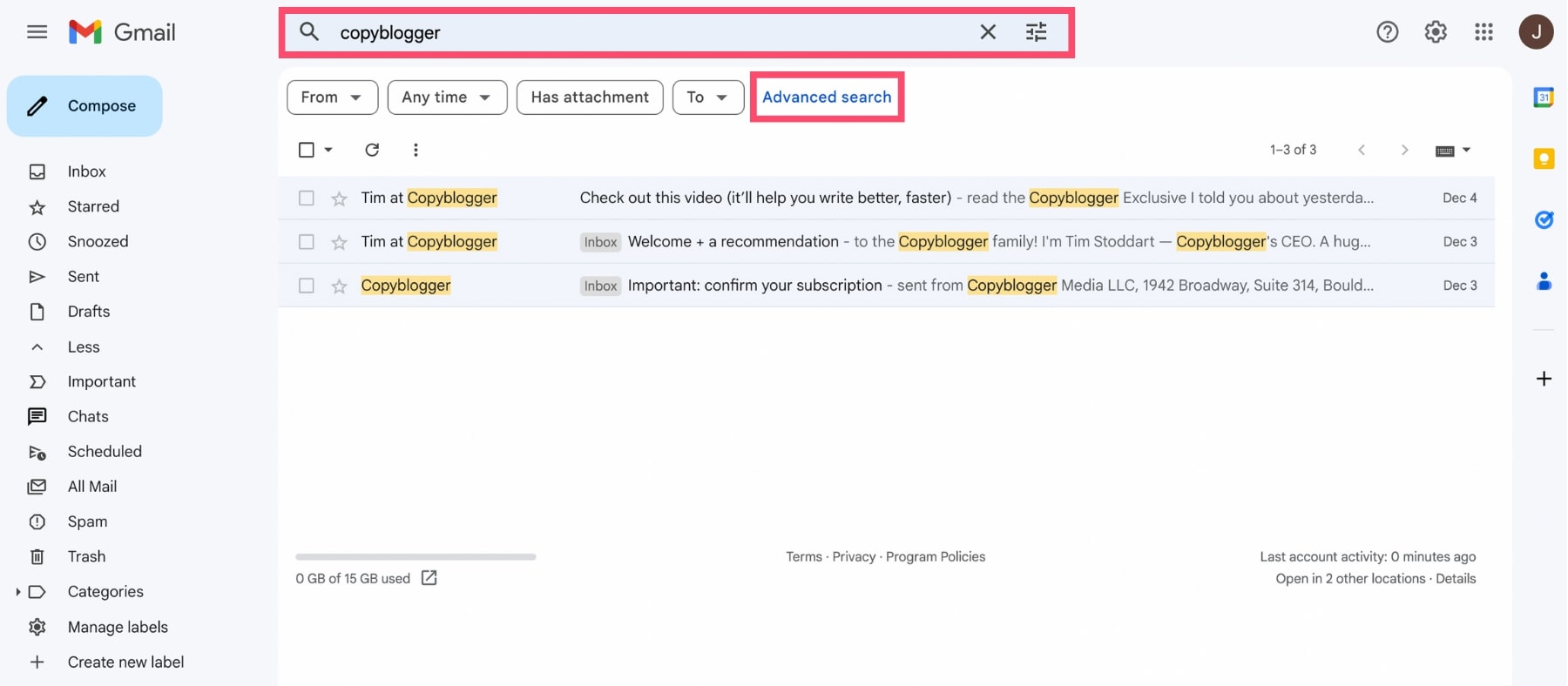
Vous n’avez pas trouvé l’e-mail archivé que vous cherchiez ? Essayez la « Recherche avancée » de Gmail. Cette fonction vous permet de filtrer les anciens messages par expéditeur, par date ou par taille. Vous pouvez même demander à Gmail de n’afficher que les e-mails contenant une pièce jointe.
FAQ
<div class=« accordion accordion-flush js-accordion » accordion-heading=« h3 » markdown=« 1 »>
Comment supprimer les messages archivés dans Gmail ?
Une fois que vous avez archivé un e-mail, Gmail le conserve indéfiniment. À moins que vous ne le supprimiez. Pour supprimer un e-mail que vous avez archivé, recherchez-le dans le dossier « Tous les e-mails ». Ou utilisez la barre de recherche de Gmail. Ouvrez ensuite l’e-mail et cliquez sur l’icône « Supprimer ».
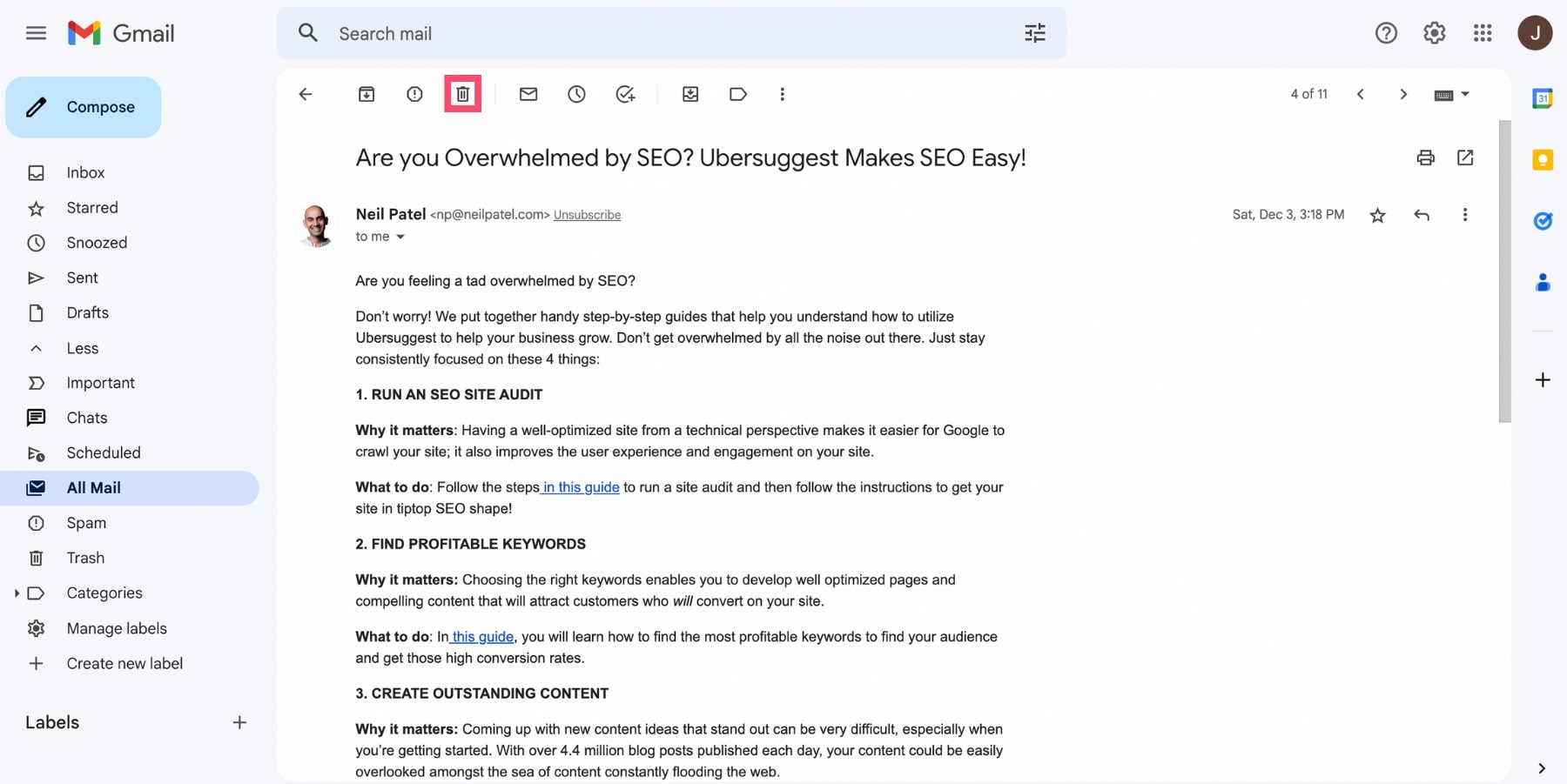
Comment récupérer les e-mails archivés dans l’application Gmail ?
Tout comme pour la version Web de Gmail, vous pouvez facilement récupérer les e-mails archivés dans l’application Gmail. Pour ce faire, recherchez le message que vous souhaitez récupérer. Ouvrez-le ensuite et appuyez sur les trois points verticaux. Un menu déroulant apparaît. Sélectionnez ensuite « Déplacer vers la boîte de réception » pour désarchiver cet e-mail.
Comment désarchiver plusieurs messages dans Gmail ?
Vous souhaitez récupérer plusieurs messages électroniques à la fois dans l’archive Gmail ? Accédez à votre dossier « Tous les messages ». Sélectionnez tous les messages que vous souhaitez désarchiver. Cliquez ensuite sur « Déplacer vers la boîte de réception ».
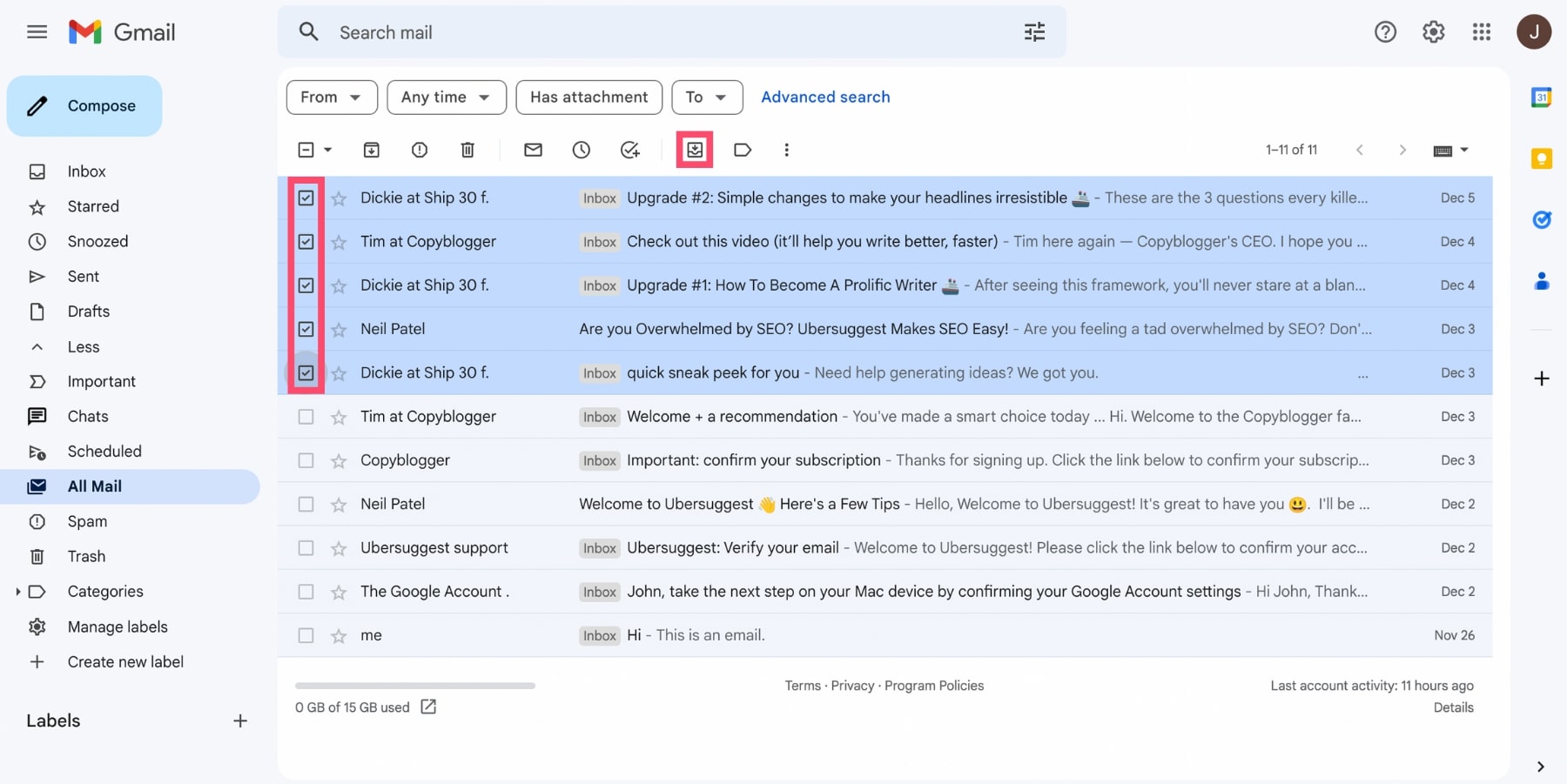
Où vont les e-mails archivés dans Gmail ?
Comme nous l’avons vu, il n’existe pas de dossier Archives dans Gmail. Google ne déplace pas réellement vos e-mails lorsque vous les archivez. Il cesse simplement de les afficher dans votre boîte de réception. Vous pouvez retrouver ces e-mails dans le dossier « Tous les e-mails » de votre compte Gmail.
</div>
Conclusion
Gmail vous offre plusieurs options pour organiser votre boîte de réception. La fonction « Archive » est l’une d’entre elles. Vous pouvez l’utiliser pour nettoyer une boîte de réception surchargée sans risquer de supprimer des messages importants. Google conserve indéfiniment les messages archivés. Et vous pouvez les récupérer en quelques clics à tout moment.
Mais Gmail peut faire bien plus que vous aider à archiver vos anciens messages. Surtout si vous l’associez à un module complémentaire de Google tel que Mailmeteor pour bénéficier de puissantes fonctionnalités, comme le suivi des e-mails en temps réel ou les séquences emails.


